很多用户刚刚下载solidworks2018软件,还不知道solidworks2018如何安装?接下来,小编就为各位带来了solidworks2018安装教程,感兴趣的用户快来下文看看吧。
1、打开我们下载的软件,然后找到_SolidSQUAD_文件夹,
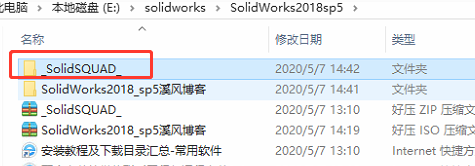
找到里面的SolidWorks.2017-2018.Activator.SSQ文件,双击打开,然后出现如下界面:
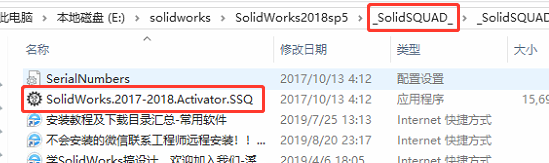
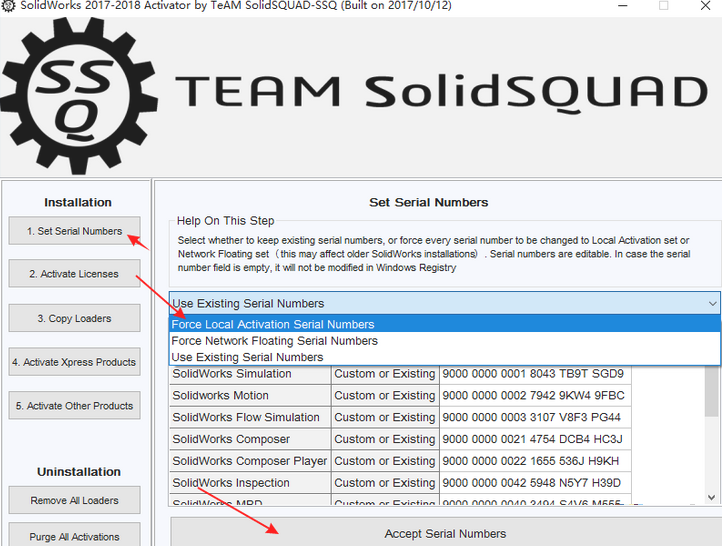
依次点击第一项,右边的图示项,最后点击下面的Accept 按钮,出现如下弹窗框:
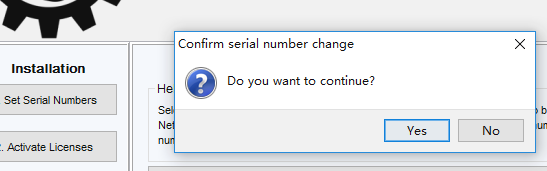
点击YES,在继续弹窗的对话框中点击确定。
2、然后我们点击第二个选项:
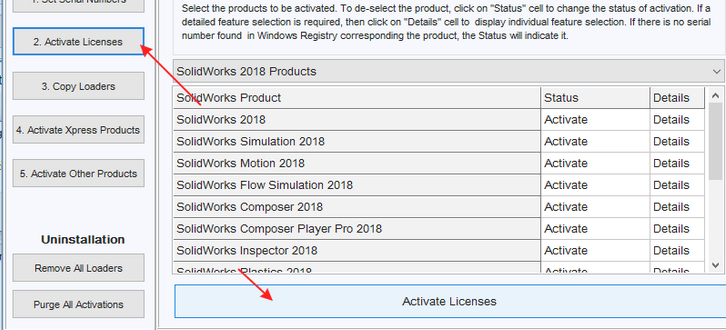
点击activate之后稍等一下,出现如下弹窗:点击yes继续
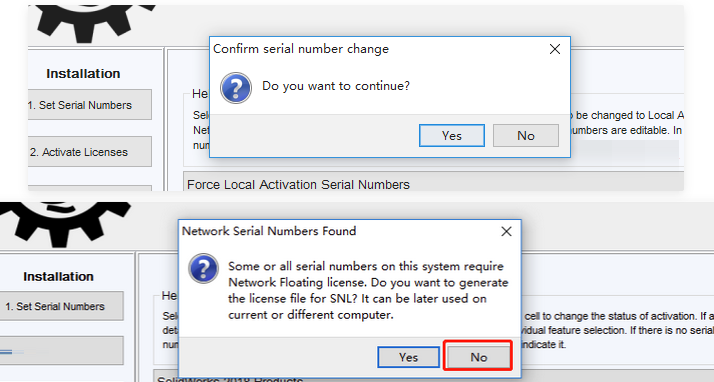
如果你的不是这个界面,那么就不要再继续安装了,请联系我们的工程师进行安装
出现此界面之后点击NO,再点击后面出现的确定。之后关闭此文件即可。
3、解压我们的安装包,打开安装包之后点击 setup选项,如下图所示:

4、然后会出现下面的弹窗,这里我们直接点击确定即可
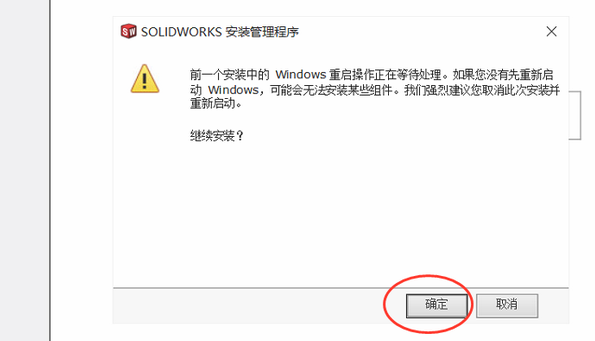
5、这里选择单机安装,点击右下角的下一步:
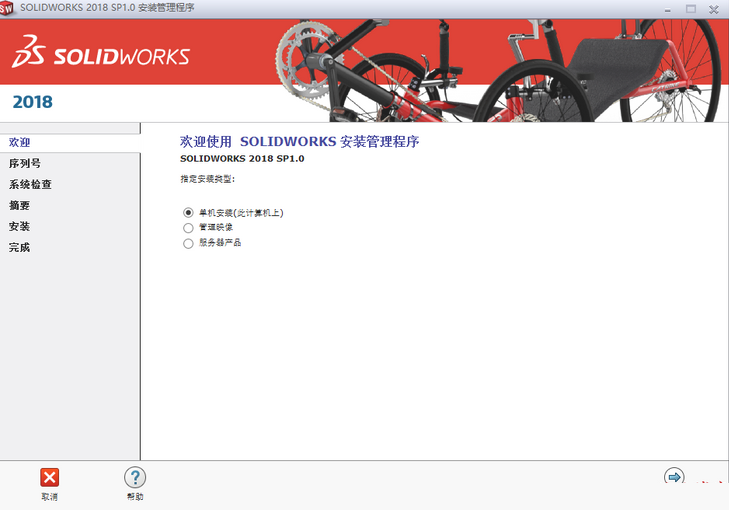
6,然后出现SolidWorks2018自动填充的序列号,注意这里是自动填充,因为第2步已经填充,所以这里直接点击下一步。
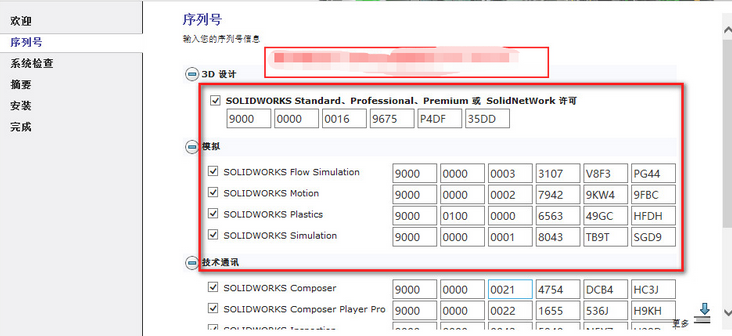
7、然后安装界面会提示“无法连接到Solidworks服务器...”在这里选择“取消”.如下图
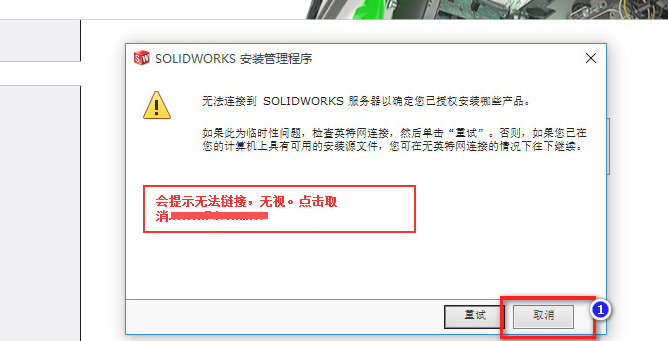
出现此界面之后一直点下一步,进行安装。
8、当出现界面之后,不要忙着去点击现在安装:点击更改,然后选择SolidWorks和语言-简体中文,这一步比较重要!
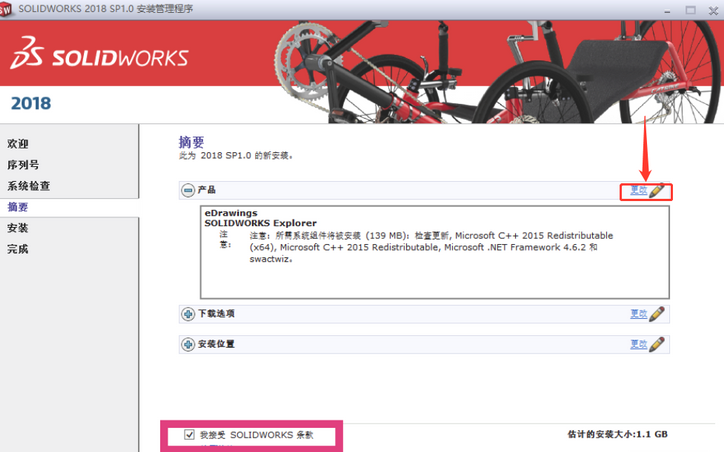
9、点击更改之后出现弹窗,点击选择不同软件包或产品-勾选弹窗,点击确定。
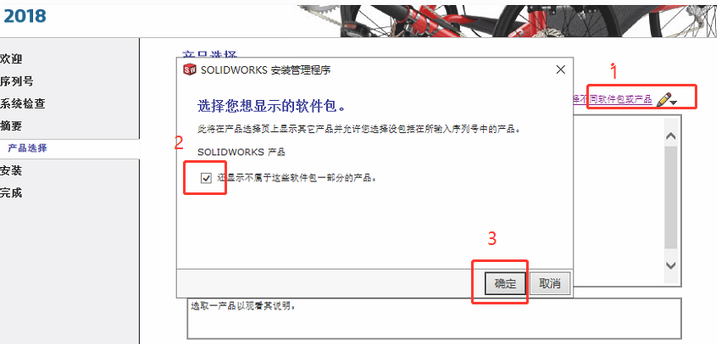
10、溪风老师提醒,这一部非常的重要,必选的是SolidWorks(这个是主文件),然后就是语言-选择简体中文。(很多SolidWorks新手安装完发现是英文版的,就是因为这里没有选择)其他插件根据自己的需要选择即可,选完之后点击右下角的返回摘要
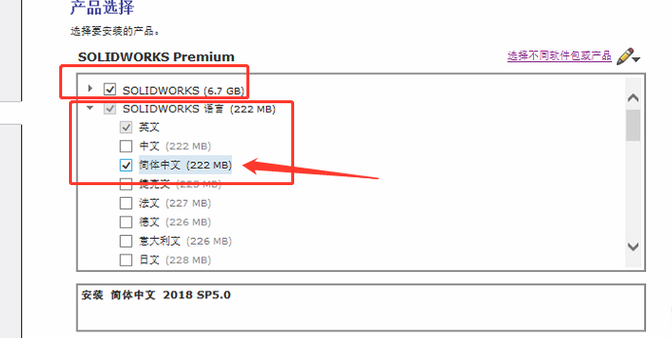
11、然后安装位置我们也可以更改,点击更改,出现下面的弹窗,选好之后点击返回摘要。(默认安装这一步可以省略,直接进入下一步)
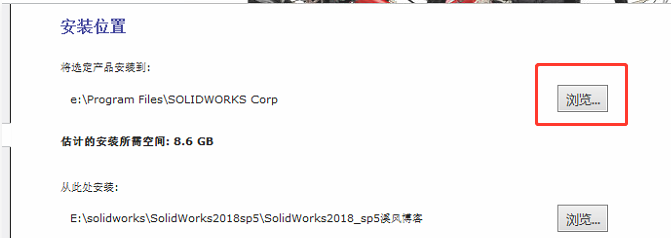
12、这里点击“我接受条款”,然后点击现在安装即可
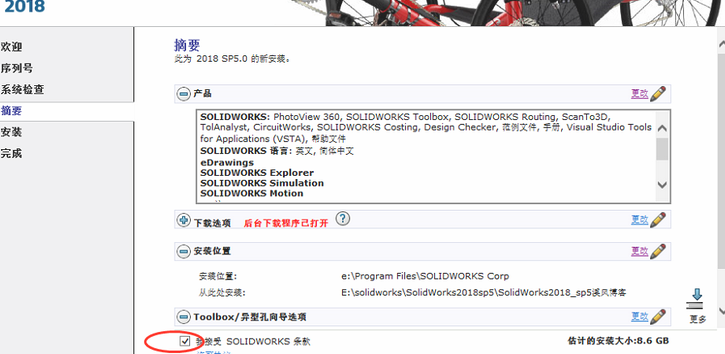
13、如果出现了下面的弹窗,我们点击确定即可
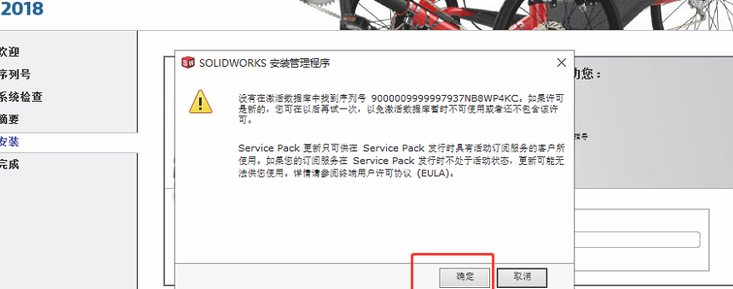
14、正式进入安装状态,时间大约在半个小时左右。
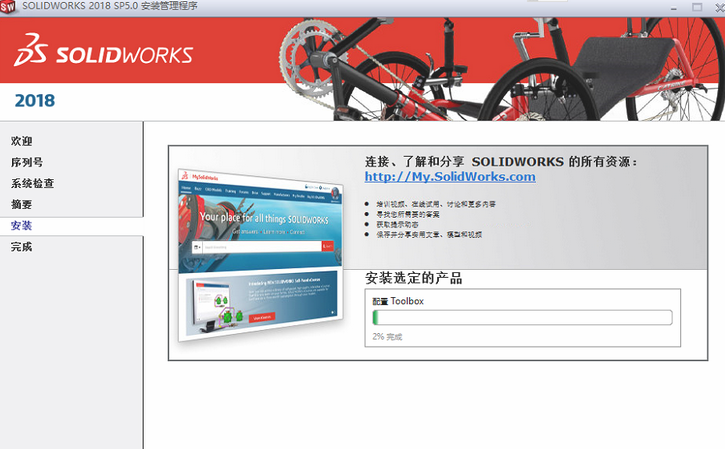
15、点击我接受SolidWorks条款之后,点击现在安装即可。等待安装完成。

出现如上完成界面之后点击‘完成’。
以上就是小编给大家带来的solidworks2018安装教程,希望本文内容能帮助到大家!



 超凡先锋
超凡先锋 途游五子棋
途游五子棋 超级玛丽
超级玛丽 口袋妖怪绿宝石
口袋妖怪绿宝石 地牢求生
地牢求生 原神
原神 凹凸世界
凹凸世界 热血江湖
热血江湖 王牌战争
王牌战争 荒岛求生
荒岛求生 植物大战僵尸无尽版
植物大战僵尸无尽版 第五人格
第五人格 香肠派对
香肠派对 问道2手游
问道2手游




























